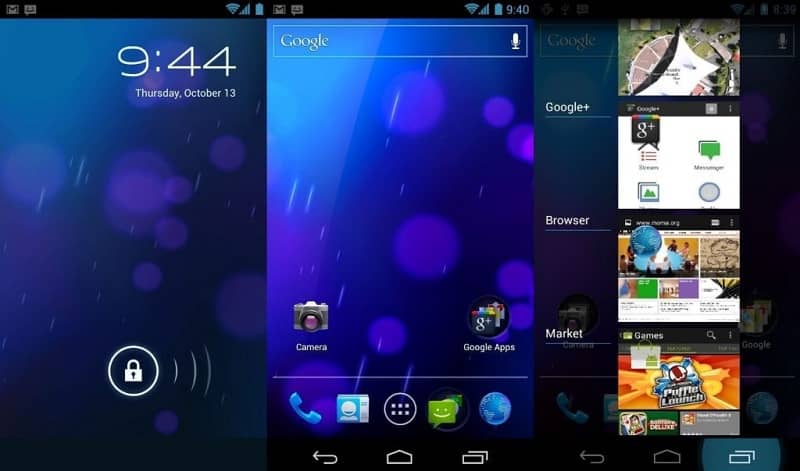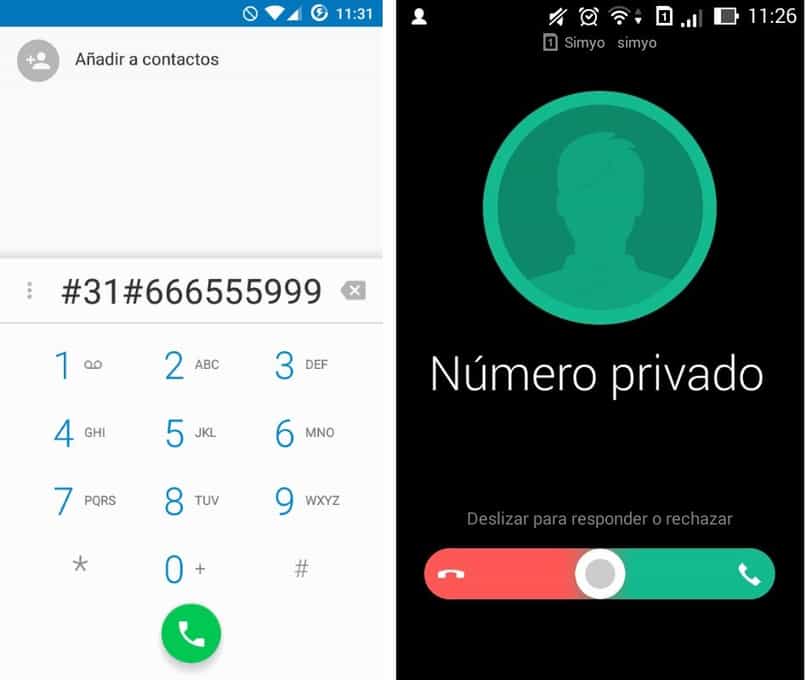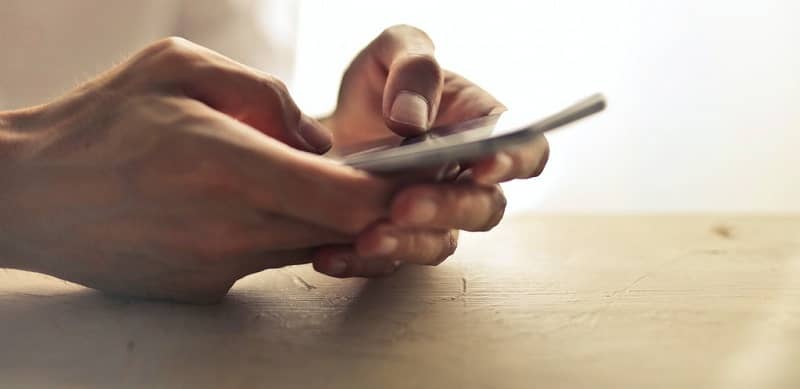En este artículo te mostraremos cómo poner el reloj en la pantalla de bloqueo de su teléfono móvil Android o iPhone. Pero primero, queremos mostrarte la diferencia entre los tres tipos de pantallas que se muestran en los teléfonos móviles.
Diferencias entre la pantalla de inicio, la pantalla de bloqueo y el protector de pantalla
Aunque no lo parezca, esta nomenclatura suele ser confusa. Por eso, antes de que empieces el tutorial, queremos despejar tus dudas.
El es pantalla frontal Es aquel donde puedes ver todas tus aplicaciones. Pasas la mayor parte del tiempo allí mientras usas tu bolsillo. El es bloquear pantalla El que se muestra cuando tu teléfono móvil está apagado y presionas el botón de encendido, en el que logramos bloquear la pantalla de nuestro teléfono inteligente con una contraseña.
Es la interfaz antes de la pantalla de inicio y esta para siempre muestra un reloj. Finalmente, el protector de pantalla o protector de pantalla El que se muestra es cuando el móvil entra en estado de reposo, también conocido como modo Siempre en exhibición, y debería estar activado.
Y son tan importantes, por ejemplo, que siempre queremos experimentar cosas nuevas mientras personalizamos la pantalla de bloqueo en un iPhone o Android. Por eso, en este artículo te mostramos cómo hacerlo.
Cómo poner el reloj en la pantalla de bloqueo en Android
Esta función solo está disponible en Android Pie 9.0 y superior. Para configurarlo, siga estos pasos:
- Configuración abierta».
- Haga clic en «Pantalla» → «Avanzado» → «Salvapantallas».
- Deslice el botón virtual para activar esta función.

Después de esto, necesita el tema lo que desea ver en el protector de pantalla; en este caso, un reloj. Para hacer esto, haga lo siguiente:
- De vuelta a la parte «Protector de pantalla». Luego seleccione la opción «Salvapantallas actual».
- Seleccione el reloj. Puede ajustar el brillo presionando el icono de la tuerca.
Cabe señalar que en esta sección puede optar por mostrar otro tipo de contenido, como álbumes de fotos, colores aleatorios y contenido de otras aplicaciones.
Ahora debe configurar dónde desea que se muestre el protector de pantalla; y la carga del móvil, cuando está conectado a un accesorio o ambos. Para hacer esto, presione el icono de tres columnas en forma de columna y luego la opción «Cuándo empezar».
Por otro lado, para ver una vista previa de la función que acaba de configurar, haga clic en «Iniciar ahora». Si no puede encontrarlo, busque el icono de tres columnas en forma de columna. Finalmente, debes hasta la hora en que aparecerá el salvapantallas. Para hacer esto, vaya a «Pantalla» → «Avanzado» → «Pantalla de tiempo» y seleccione una opción.
Te recordamos que para que se inicie esta función debes esperar el tiempo que hayas configurado para que se ejecute. Si presiona el botón de encendido, el protector de pantalla no se iniciará.
Cómo poner el reloj en la pantalla de bloqueo en iPhone
La pantalla del iPhone es tan icónica que incluso queremos poner la pantalla de bloqueo del iPhone en Android. Pero te sorprenderá saber que los iPhones aún no tienen una opción nativa para configurar un protector de pantalla. Sin embargo, su panel OLED se puede utilizar para modo Siempre a la vista con aplicaciones de terceros.
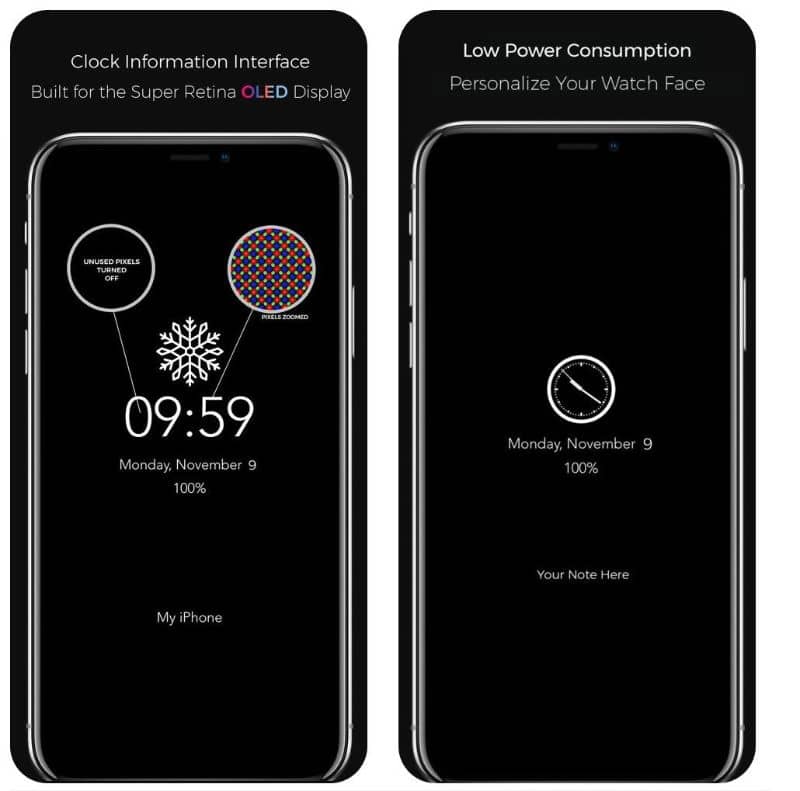
Se recomienda la aplicación para buscar en la App Store. OLEDX. Después de descargarlo, debe activar el acceso guiado en su iPhone. Para hacer esto, haga lo siguiente:
- Ir a la configuración».
- Haga clic en «General» y luego en «Accesibilidad».
- Desplácese hasta la parte inferior de la interfaz y active la opción «Acceso guiado».
- Vuelve a la sección «Accesibilidad» y selecciona la opción «Acceso directo a la accesibilidad».
- Una vez aquí, seleccione «Acceso guiado».
Después de activar esta función, abra OLEDX. A través de su interfaz podrás configurar los elementos que quieras mostrar como salvapantallas, que en este caso sería un reloj. También puede agregar otros indicadores como estado de la batería, fecha, entre otros. Una vez hecho esto, puede bloquear la pantalla del teléfono inteligente con un reloj nuevo y moderno.
Cabe señalar que esta aplicación es compatible con todos los teléfonos móviles con iOS 11. Sin embargo, recomendamos usarla si el tipo de pantalla de su iPhone no es OLED o AMOLED. De lo contrario, la batería se agotará muy rápidamente.